Excel 中 NOW 函数的时间显示秘籍大揭秘
Excel 中的 NOW 函数是一个非常实用的工具,它可以实时获取当前的日期和时间,对于不同的时间显示需求,我们需要进行特定的设置,就让我们一起深入探索如何巧妙设置 NOW 函数的不同时间显示。
要实现 NOW 函数的不同时间显示,首先要了解其基本原理,NOW 函数返回的是当前系统的日期和时间,格式通常为“年/月/日 时:分:秒”,但在实际应用中,我们可能只需要显示日期、小时、分钟等部分信息。

我们可以通过设置单元格格式来调整时间显示,选中包含 NOW 函数的单元格,右键点击选择“单元格格式”,在“数字”选项卡中,选择“日期”或“时间”类别,并根据需求选择具体的格式,年-月-日”“时:分”等。
还可以结合其他函数来实现更复杂的时间显示效果,使用 TEXT 函数与 NOW 函数配合,可以按照自定义的格式输出时间。“=TEXT(NOW(),"yyyy 年 mm 月 dd 日 hh 时 mm 分 ss 秒")”可以得到一个详细的时间显示格式。
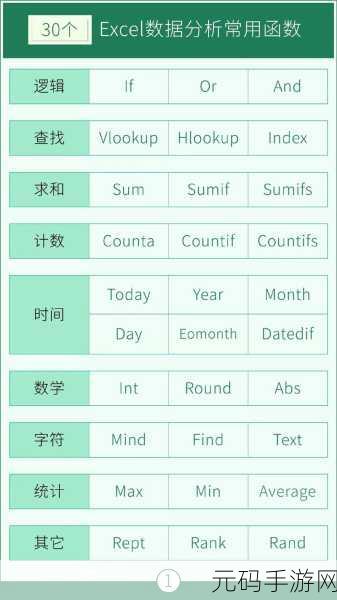
在实际操作中,可能会遇到一些问题,当更新数据时,NOW 函数的结果可能不会自动更新,这时,可以通过按 F9 键强制刷新,或者设置自动计算来解决。
掌握 Excel 中 NOW 函数的不同时间显示设置方法,可以让我们在处理数据时更加灵活高效。
文章参考来源:个人 Excel 使用经验总结
上一篇:问道手游天技灵现全攻略









